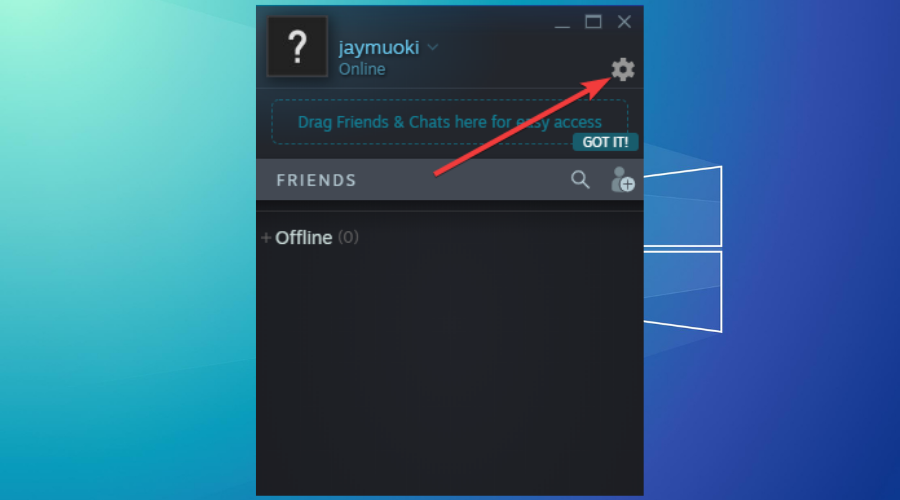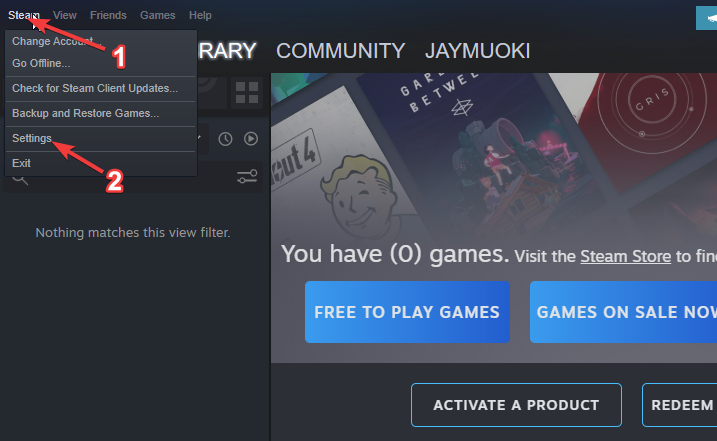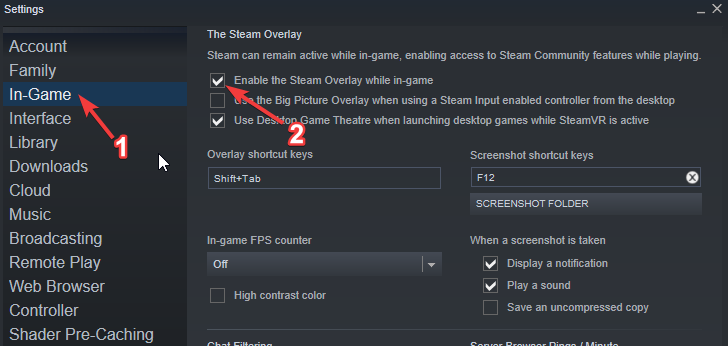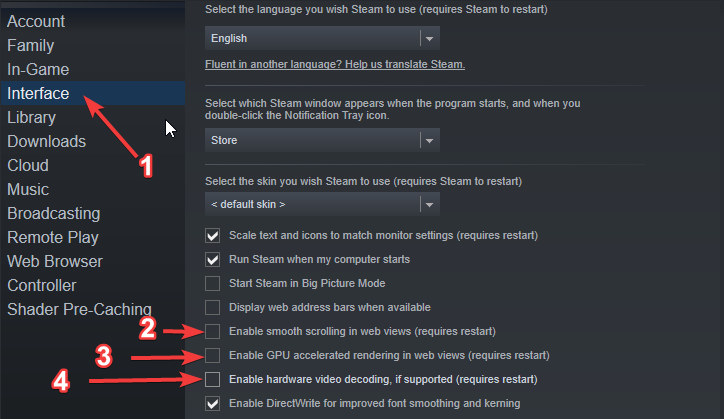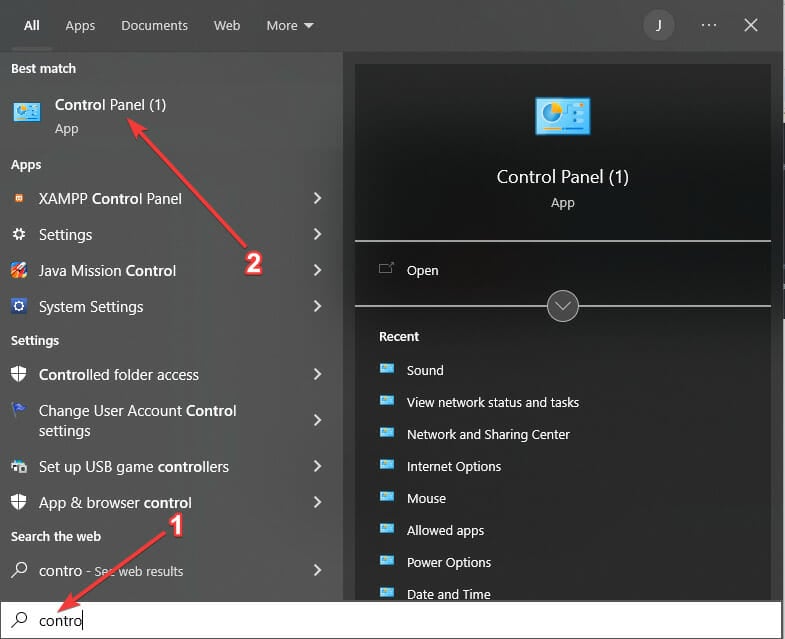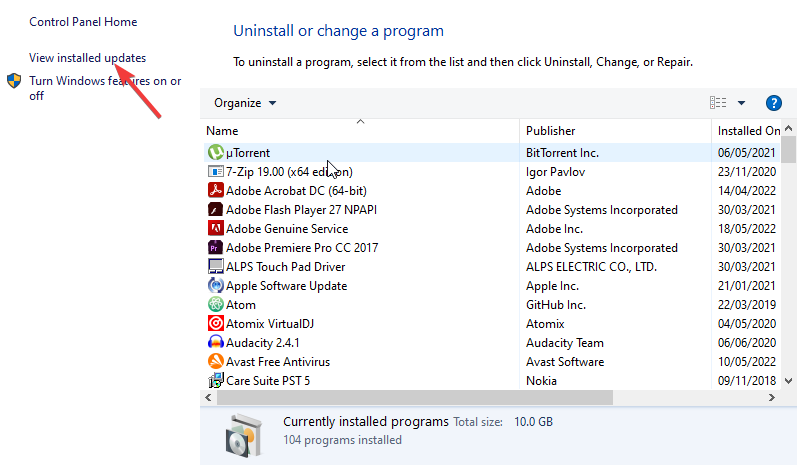Utilizzo Elevato della CPU del Client Steam WebHelper - [3 Soluzioni]
3 min. read
Published on
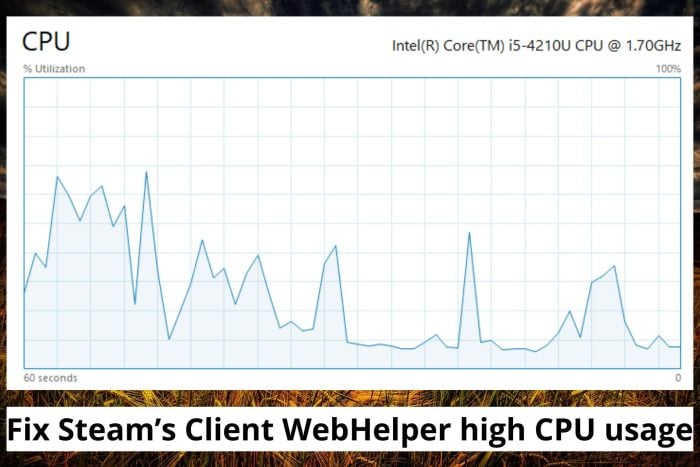
Steam viene fornito con molti processi integrati, ma molti hanno segnalato un elevato utilizzo della CPU di Steam Client WebHelper sul proprio PC. Ciò preoccupa molti utenti, quindi oggi affronteremo questo problema.
Perché Steam occupa così tanta CPU?
Gli avatar animati e l’overlay di Steam possono causare questo problema. In alcuni rari casi, un aggiornamento di Windows errato può portare a questo problema.
Cosa posso fare se WebHelper utilizza troppa CPU?
1. Disattiva gli avatar animati
- Avvia Steam e vai su Impostazioni vicino all’Elenco amici.
- Fai clic sul pulsante di attivazione/disattivazione accanto ad Abilita avatar animati e fotogrammi avatar animati nell’elenco dei tuoi amici e nella chat per disabilitare l’opzione.
2. Disabilita l’opzione di sovrapposizione di Steam
- Avvia Steam, fai clic su Steam in alto a destra e fai clic su Impostazioni.
- Fare clic su Nel gioco.
- Deseleziona la casella di controllo Abilita Steam Overlay durante il gioco.
- Fare clic su Interfaccia e disattivare lo scorrimento fluido nelle visualizzazioni Web, il rendering accelerato dalla GPU nelle visualizzazioni Web e la decodifica video hardware.
3. Disinstallare gli ultimi aggiornamenti di Windows
- Fare clic sul pulsante Start di Windows e digitare Pannello di controllo.
- Seleziona Pannello di controllo.
- Fare clic su Programmi e funzionalità, quindi su Visualizza aggiornamenti installati.
- Disinstalla gli ultimi due o tre aggiornamenti di Windows, quindi riavvia il computer.
Cos’è il WebHelper del client Steam?
WebHelper è il browser fornito con Steam. Più processi WebHelper vengono avviati immediatamente dopo l’avvio di Steam.
Steam Client WebHelper svolge un ruolo essenziale nella visualizzazione della libreria di giochi, della community e dello Store, tra gli altri.
Posso terminare il WebHelper del client Steam?
- Avvia il client Steam e vai su Impostazioni .
- Seleziona Nel gioco .
- Deseleziona Abilita Steam Overlay durante il gioco .
Come posso disinstallare il client Steam WebHelper?
Il WebHelper del client Steam è vitale, come discusso sopra. Non è quindi possibile disinstallarlo nello stesso modo in cui si disinstallano altre applicazioni senza disinstallare il client Steam stesso.
Tuttavia, puoi eliminare definitivamente Steam Client WebHelper cercandolo ed eliminandolo.
Puoi anche utilizzare il programma di disinstallazione integrato di CCleaner per individuare rapidamente WebHelper e rimuoverlo. Quindi, con le funzionalità di pulizia del PC, puoi trovare e rimuovere tutti i file rimanenti.
Per saperne di più, abbiamo un articolo che spiega cos’è Steamwebhelper.exe , quindi non perdertelo. Abbiamo anche una guida su come risolvere Steam Overlay se non funziona , quindi potresti dargli un’occhiata.
Prima di partire, puoi anche visitare la nostra guida su Steam che funziona lentamente e scoprire come ottimizzarlo e risolvere eventuali problemi di prestazioni.
Hai creato un punto di ripristino per il tuo sistema operativo Windows prima di risolvere l’elevato utilizzo della CPU di Steam Client WebHelper.